Здравствуйте, ребята.
💡Задание №2 для ДО: Создайте слайдшоу из фотографий или мультфильм в стиле stop-motion анимация
На этом занятии я расскажу, как самому сделать простой ролик из фотографий. Я не буду рассказывать о каких-либо специализированных программах. Речь пойдёт о классическом способе - мы скачиваем множество отдельных фотографий и "склеим" их в видеоролик. Это совсем не сложно, довольно весело и занимательно. Таким образом еще можно снять мультфильм))).
Нужную программу можно установить перейдя по ссылке.
Нужную программу можно установить перейдя по ссылке.
💡Задание №2 для ДО: Создайте слайдшоу из фотографий или мультфильм в стиле stop-motion анимация
Итак, для создания самого простого ролика нам потребуются:
- фотографии
- программа для создания видео из фото
- музыка
- фантазия
Для начала зайдите в Интернет-браузер и скачайте нужные фотографии и музыку.
Далее склеиваем отдельные фотографии в один видеофайл.
Далее склеиваем отдельные фотографии в один видеофайл.
Сделать слайд-шоу с музыкой — это просто!
С Bolide Slideshow Creator вам не придётся разбираться, программа очень проста в использовании. Поддерживаются практически все форматы графических файлов и множество аудиоформатов(MP3/AAC/WMA/M4A/MP4/OGG) для музыкального сопровождения.
Вам надо выбрать нужные фотографии, расставить их в нужном порядке, задать музыкальный файл для фоновой музыки и выбрать переходные эффекты (или расставить их автоматически) для фотографий.
После этого вы можете сохранить полученное видео в контейнерах MKV, AVI, FLV, MP4 или WMV с разрешением до FullHD и просматривать на любом современном телевизоре!
С программой Bolide Slideshow Creator вы сделаете отличное фотошоу за 3 супер-простых шага:
- Выберите фотографии и музыкальные композиции, которые хотите включить в слайдшоу, добавьте их в библиотеку программы.
- Перенесите мышкой фотографии и музыку в нужном порядке в проект слайдшоу.
- Расставьте эффекты перехода между фотографиями из списка, предлагаемого программой, или разрешите программе сделать это самой
Видео инструкция:
Еще видео уроки можно найти, перейдя по ссылке Bolide® Slideshow Creator - видео уроки по созданию слайд шоу
Пример:
Если вы хотите снять мультик, тогда следующая статья для тебя
Источник: http://slideshow-creator.com/rus/cartoon.html
Итак, для создания самого простого мультфильма нам потребуются:
- фотоаппарат
- программка для создания видео из фото
- сцена и герой
- фантазия
Идея простая - надо зафиксировать фотоаппарат, чтобы он не смещался и был направлен на "сцену". На сцене двигаем героя и снимаем кадр, еще немного двигаем и снимаем и так далее, пока хватит терпения и фантазии :)
Чем больше кадров снимете, тем интереснее и плавнее будет мультик. Экспериментируйте!
Склеиваем отдельные кадры мультфильма в один видеофайл
На этом этапе часто возникают затруднения, поэтому я распишу процесс подробнее.
Когда всё будет готово, скопируйте все снятые для мультика кадры в отдельную папку. Запускаем Bolide Slideshow Creator. Вообще это программа для создания слайдшоу, но в ней есть возможность выставлять очень маленькую задержку между кадрами, она бесплатная, плюс есть еще некоторые удобства для наших целей, о которых напишу дальше.
Когда всё будет готово, скопируйте все снятые для мультика кадры в отдельную папку. Запускаем Bolide Slideshow Creator. Вообще это программа для создания слайдшоу, но в ней есть возможность выставлять очень маленькую задержку между кадрами, она бесплатная, плюс есть еще некоторые удобства для наших целей, о которых напишу дальше.
Теперь пошагово:
- добавляем все скаченные фотографии в программу. Для этого нажимаем кнопку
на вкладке "Фото", заходим в папку с нашими кадрами, нажимаем там CTRL-A, чтобы выделить их всех и кликаем на "Открыть". Все фотографии должны появиться в левом столбце программы. - вставляем кадры в проект. Для этого кликаем на специальной кнопке и выбираем вплывающее меню "Добавить отсортированное по - имя файла по возрастанию".

Обычно фотоаппарат нумерует кадры в имени файла и кадры мультика в проект вставляются в правильном порядке.
- теперь надо убрать добавленные программой переходные эффекты, мы ведь мультик делаем, а не слайдшоу. Для этого выбираем один из эффектов, нажимаем CTRL-A, чтобы выбрать все остальные и затем нажимаем кнопку , чтобы сразу все эффекты удалить.
- теперь нам надо выставить время показа кадра. Для этого выделяем первый кадр, затем нажимаем CTRL-A, чтобы выделить все остальные, после чего выставляем время показа в специальном поле:

- выставляем максимально доступное разрешение видео - 1920х1080:
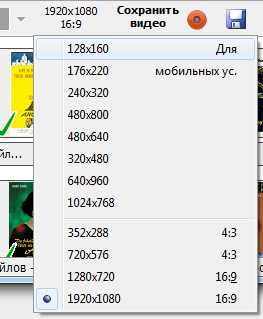
- кликаем на кнопке "Сохранить видео", где выбираем формат и качество. По опыту - рекомендую выбрать формат WMV или MP4 и качество "Лучшее".
На этом наш с вами урок заканчивается, не скучаем и ждем следующих занятий.
📌P.S Добавляю видео для юных художников. Я думаю это станет традицией))).
До скорых встреч!




Комментариев нет:
Отправить комментарий